今回は、自分が使っているパソコン(Windows 11)でサウンドの
スピーカー realtek(R)Audioが消えた時、復活表示させた方法についてご紹介します。
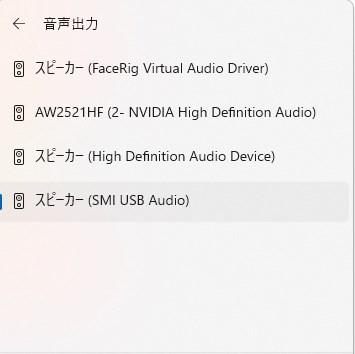
やり方は3ステップです。
自己責任になりますがとっても簡単なのでよかったら試して見てください。
1.デバイスマネージャーを表示させる
Windowsアイコンをクリックして虫眼鏡アイコンのところにデバイスマネージャー
と入力するとデバイスマネージャーコントロールパネルと出てきます。
こちらをクリック
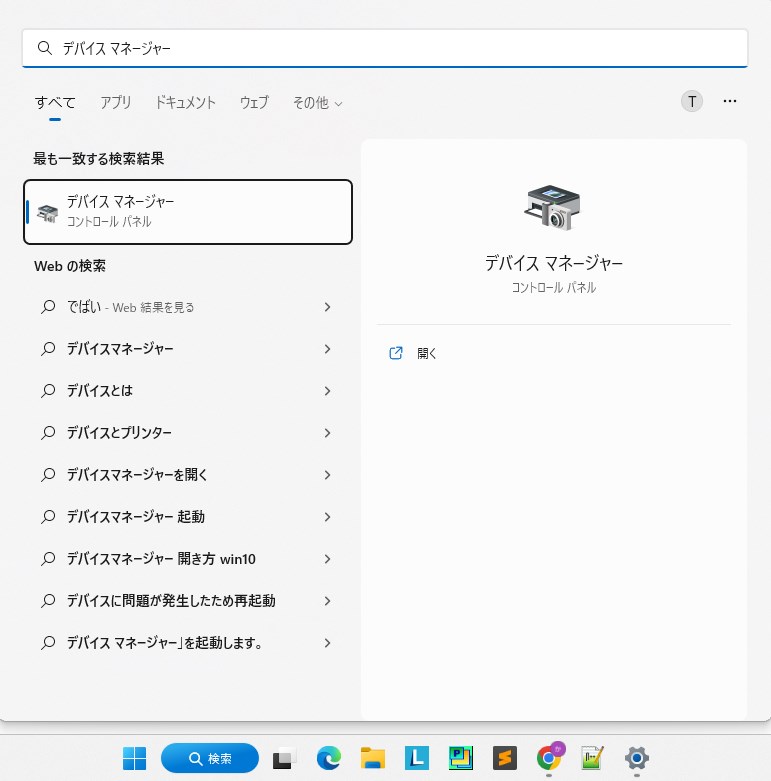
2.サウンド、ビデオ、およびゲームコントローラーを開く
インテル(R)ディスプレイ用オーディオを選択した状態で右クリックする
その後「デバイスのアンインストール」を選択
「このデバイスのドライバーを削除しようとしました」
絶対にチェックはしない!
そのままアンインストールを選択
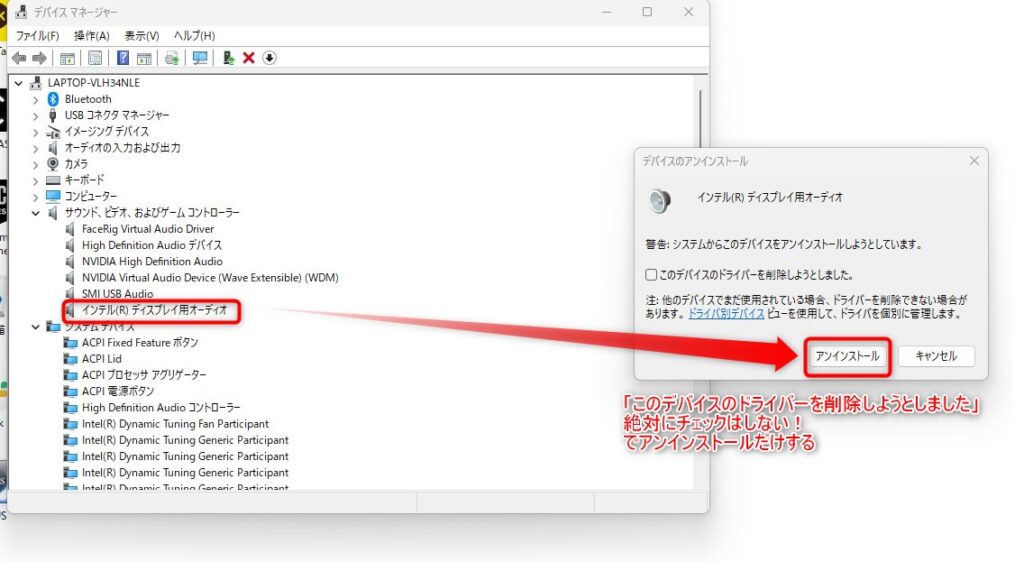
3.その後、再起動
するとrealtek(R)Audioが復活しました。
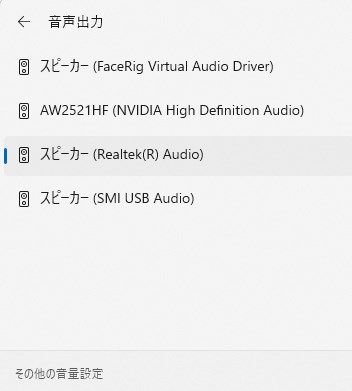
僕はこのやり方で復活することができたのでもしよかったら
自己責任ですがお試しください。
それでは!!!




